"Χρησιμοποιούσα το uTorrent για να μεταφέρω αρχεία μεταξύ του προσωπικού μου υπολογιστή και του υπολογιστή εργασίας μου, αλλά τώρα δεν το χρειάζομαι πια, πώς να διαγράψτε εντελώς το uTorrent?" Ως δημοφιλής πελάτης κοινής χρήσης αρχείων, το uTorrent ανταποκρίνεται στο όνομά του, αλλά υπάρχουν ζητήματα σχετικά με το απόρρητο και τη νομιμότητα γύρω από την εφαρμογή. Ένα άλλο πρόβλημα είναι ότι η απαλλαγή από την εφαρμογή δεν είναι τόσο εύκολη. Μερικές φορές, προσπαθεί επίσης να εγκαταστήσει εφαρμογές τρίτων. Γι' αυτό χρειάζεστε αυτό το σεμινάριο.

Όπως και άλλες ύπουλες εφαρμογές, το uTorrent είναι δύσκολο να απεγκατασταθεί. Μπορεί να κρύβεται σε απομακρυσμένες τοποθεσίες και είναι δύσκολο να φτάσετε. Ευτυχώς, Aiseesoft Mac Καθαριστικό μπορεί να σας βοηθήσει να διαγράψετε πλήρως το uTorrent σε Mac με ένα κλικ.

161,522 Λήψεις
Aiseesoft Mac Cleaner – Το καλύτερο εργαλείο απεγκατάστασης uTorrent
100% ασφαλής. Χωρίς διαφημίσεις.
Εκκινήστε τον καλύτερο διαχειριστή εφαρμογών αφού τον εγκαταστήσετε στο Mac σας. Για να απεγκαταστήσετε το uTorrent, επιλέξτε το ΕΡΓΑΛΕΙΟΘΗΚΗ κουμπί στην αρχική διεπαφή και επιλέξτε απεγκατάσταση. Κάντε κλικ στο σάρωση κουμπί για να ξεκινήσει η αναζήτηση για όλες τις εφαρμογές που είναι εγκατεστημένες στον σκληρό σας δίσκο αυτήν τη στιγμή.

Περιμένετε να ολοκληρωθεί η σάρωση της εφαρμογής και πατήστε το Δες κουμπί για να μπείτε στο επόμενο παράθυρο. Εδώ μπορείτε να δείτε όλες τις εφαρμογές στο δίσκο σας.

Επιλέξτε το uTorrent στη λίστα και θα εμφανιστεί η εφαρμογή και τα σχετικά αρχεία στον δεξιό πίνακα. Επιλέξτε το πλαίσιο ελέγχου δίπλα Επιλογή Όλων, Και κάντε κλικ στο Καθαρός κουμπί για να τα διαγράψετε όλα μαζί.

Το uTorrent είναι ένα δημοφιλές πρόγραμμα-πελάτη BitTorrent, αλλά μπορεί να μην είναι ασφαλές στη χρήση του και μπορεί να προσθέσει ανεπιθύμητα αρχεία στον υπολογιστή σας. Εάν έχετε έναν πιο αξιόπιστο τρόπο κοινής χρήσης αρχείων, ακολουθήστε τον παρακάτω οδηγό για να απεγκαταστήσετε το uTorrent σε Mac και PC.
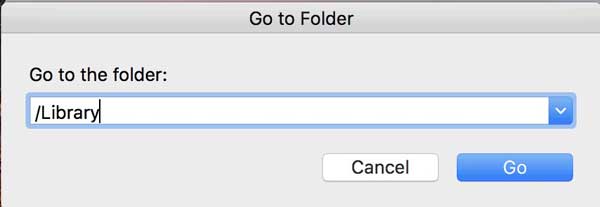
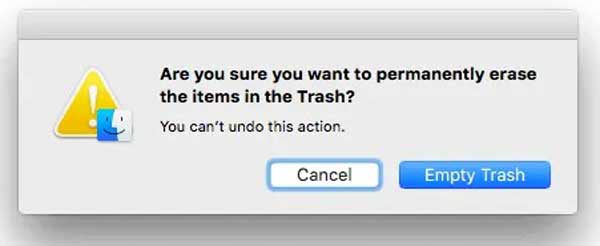
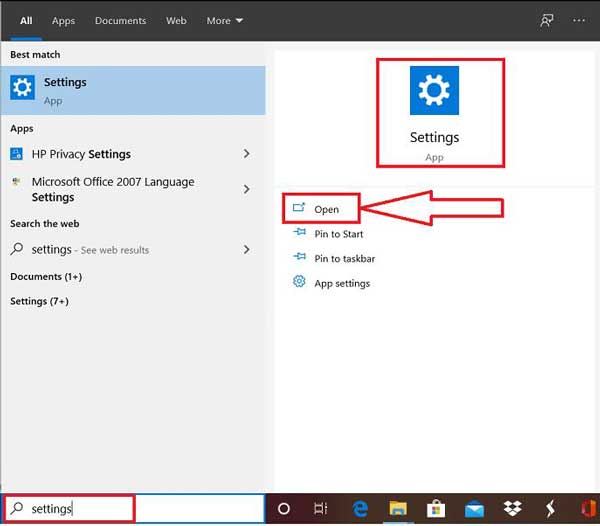
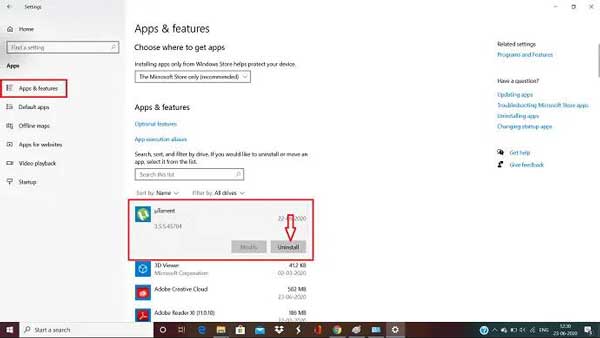
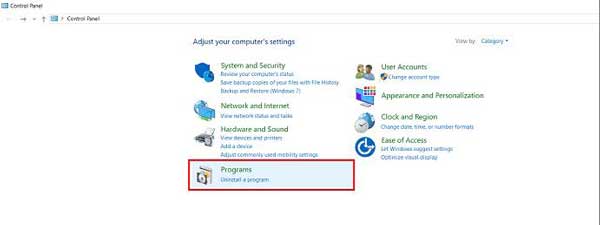
Μετά την απεγκατάσταση του uTorrent, ενδέχεται να διαπιστώσετε ότι ορισμένα σχετικά αρχεία βρίσκονται ακόμα στον υπολογιστή σας. Επομένως, το τελευταίο πράγμα που πρέπει να κάνετε είναι να καθαρίσετε τα συσχετισμένα αρχεία στο παράθυρο Εξερεύνηση αρχείων.
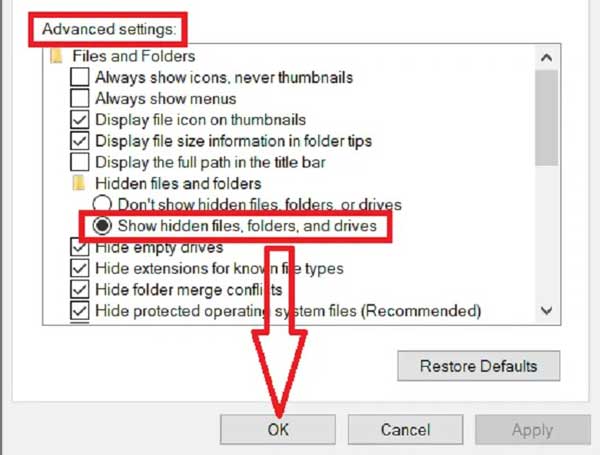
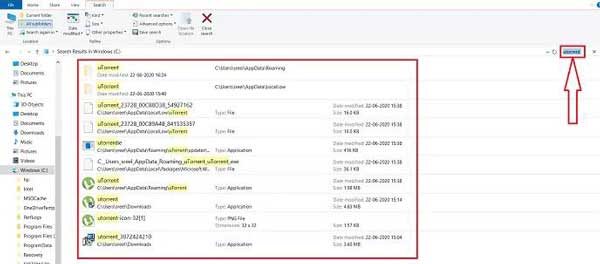
Εκτεταμένη ανάγνωση:
Είναι το uTorrent ιός;
Το ίδιο το uTorrent δεν είναι ιός, αλλά το λογισμικό ασφαλείας τρίτων το αναγνωρίζει συχνά ως κακόβουλο λογισμικό. Αυτό πιθανότατα οφείλεται στο ότι η εφαρμογή ξεγελά τους χρήστες να εγκαταστήσουν επιπλέον λογισμικό.
Μπορεί το uTorrent να βλάψει τον υπολογιστή σας;
Το uTorrent μπορεί να μην είναι επιβλαβές, αλλά το torrent περιέχει αρχεία που μπορεί να βλάψουν τον υπολογιστή σας.
Είναι παράνομο να έχω uTorrent;
Το uTorrent είναι νόμιμο αρκεί να το χρησιμοποιείτε νόμιμα. Είναι απολύτως νόμιμο. Ωστόσο, πολλοί χρήστες κατεβάζουν πειρατικό περιεχόμενο με την εφαρμογή, το οποίο είναι παράνομο στις περισσότερες χώρες.
Συμπέρασμα
Αυτός ο οδηγός σάς είπε πώς να απεγκαταστήσετε το uTorrent από υπολογιστές Mac ή υπολογιστές μαζί με τα σχετικά αρχεία. Μπορείτε να απαλλαγείτε χειροκίνητα από την εφαρμογή ακολουθώντας τα βήματά μας. Εάν η ροή εργασίας είναι πολύ περίπλοκη, μπορείτε να δοκιμάσετε το Aiseesoft Mac Cleaner, το οποίο υποστηρίζει την απεγκατάσταση εφαρμογών με ένα κλικ. Εάν έχετε άλλες ερωτήσεις σχετικά με αυτό το θέμα, αφήστε ένα μήνυμα κάτω από αυτήν την ανάρτηση και θα σας απαντήσουμε το συντομότερο δυνατό.

Το Mac Cleaner είναι ένα επαγγελματικό εργαλείο διαχείρισης Mac για να καταργήσετε αρχεία ανεπιθύμητης αλληλογραφίας, ακαταστασία, μεγάλα / παλιά αρχεία, να διαγράψετε διπλά αρχεία και να παρακολουθήσετε την απόδοση Mac.
100% ασφαλής. Χωρίς διαφημίσεις.